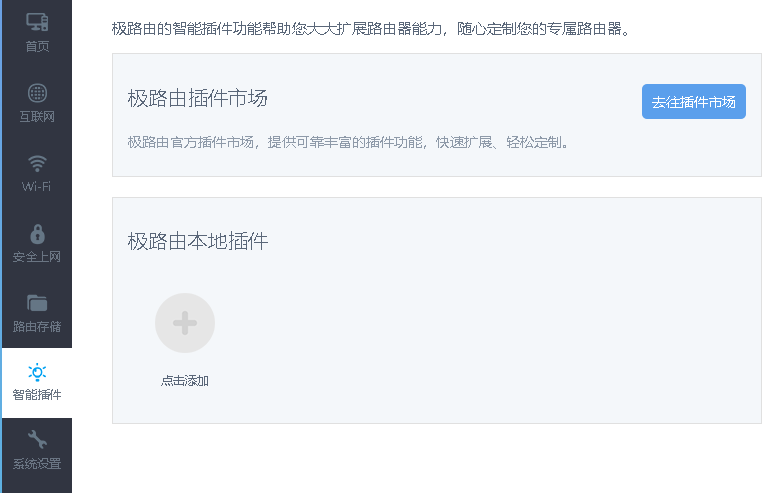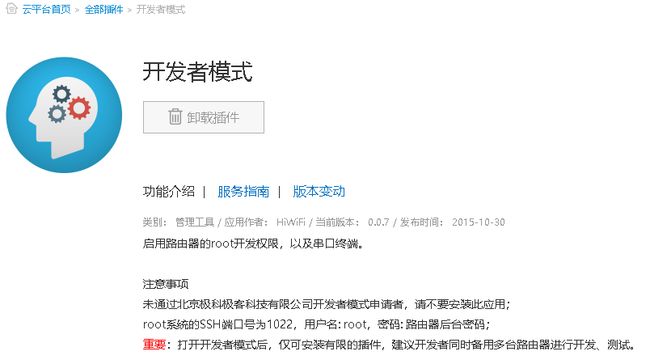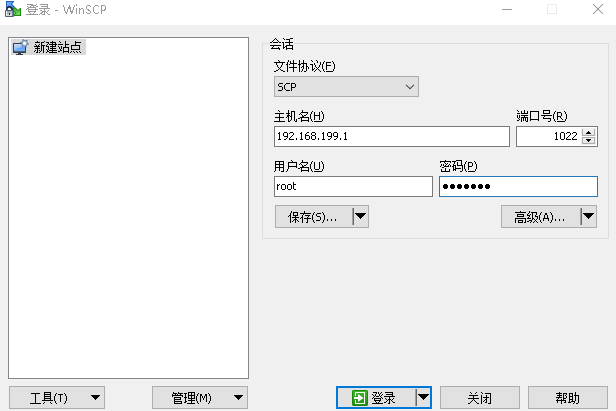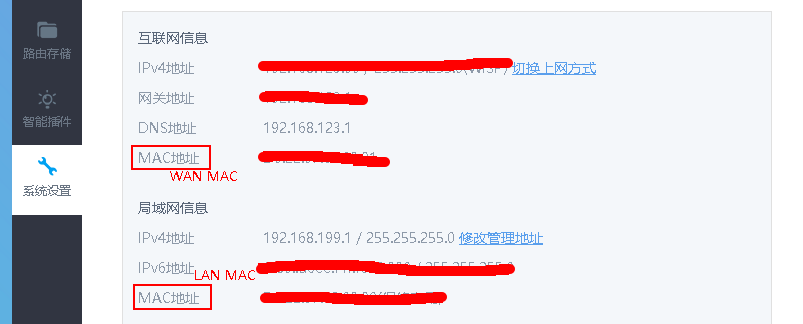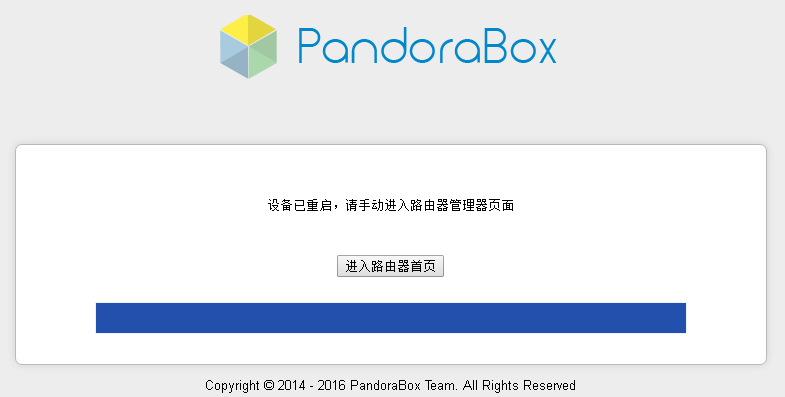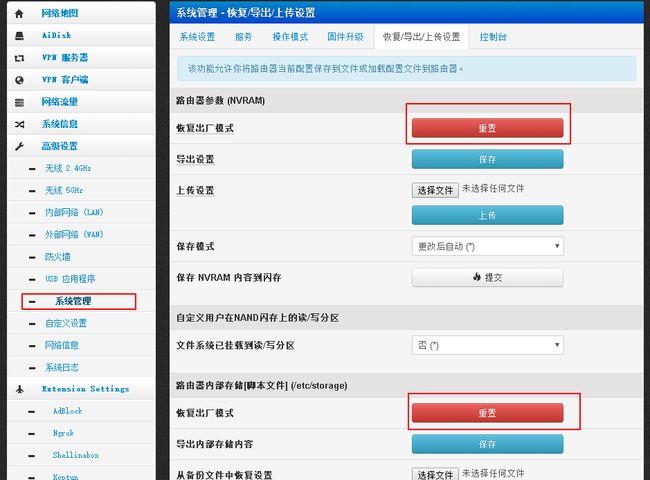被JLY引流到icf,结果暴雷,于是用上了价格上W的百元路由。
废话不说,下面开始刷路由固件。
准备
下载工具:
pb-boot:链接:https://pan.baidu.com/s/1mLPtLoZI8qmDWf4GVi1DPg 密码:q1ta
路由器固件:http://p4davan.80x86.io/download/
一、开启路由器开发者权限
1.登陆路由器界面,【智能插件】——【去往插件市场】
2.点击【路由器信息】——下边的【高级设置】——【开通】
3.开通需要手机验证码和微信绑定极路由的公众号
4.安装开发者模式插件
二、登入路由器
· 我用的win10自带的powerShell
C:\Users\Administrator> ssh [email protected] -p 1022
Are you sure you want to continue connecting (yes/no)? yes
[email protected]'s password:此处输入登陆路由器后台的密码
BusyBox v1.22.1 (2017-12-21 01:33:16 CST) built-in shell (ash)
Enter 'help' for a list of built-in commands.
***********************************************************
__ __ _ _ ____ _ TM
/ / / / (_) _ __ (_) / __/ (_)
/ /_/ / / / | | /| / / / / / /_ / /
/ __ / / / | |/ |/ / / / / __/ / /
/_/ /_/ /_/ |__/|__/ /_/ /_/ /_/
http://www.hiwifi.com/
***********************************************************
root@Hiwifi:~#
三、开刷
1.备份官方原固件和MAC地址(救砖用)
1.1查看原固件分区信息
root@Hiwifi:~# cat /proc/mtd
dev: size erasesize name
mtd0: 00080000 00020000 "u-boot"
mtd1: 00080000 00020000 "debug"
mtd2: 00040000 00020000 "Factory"
mtd3: 02000000 00020000 "firmware"
mtd4: 00180000 00020000 "kernel"
mtd5: 01e80000 00020000 "rootfs"
mtd6: 00080000 00020000 "hw_panic"
mtd7: 00080000 00020000 "bdinfo"
mtd8: 00080000 00020000 "backup"
mtd9: 01000000 00020000 "overlay"
mtd10: 02000000 00020000 "firmware_backup"
mtd11: 00200000 00020000 "oem"
mtd12: 02ac0000 00020000 "opt"1.2备份打包原固件分区信息
root@Hiwifi:~# mkdir /tmp/mtd_backup
root@Hiwifi:/tmp/mtd_backup# for i in `cat /proc/mtd | grep "mtd" | awk -F[:\"] '{print $1}'`
> do
> j=`cat /proc/mtd | grep "$i:" | awk -F[:\"] '{print $3}'`
> dd if=/dev/$i of=/tmp/mtd_backup/$j.bin
> done
1.3使用winscp将备份的文件存到本地
拷贝完后就可以将路由器中的备份文件删除,减少空间占用(可以不删)
root@Hiwifi:/tmp# rm -rf /tmp/mtd_backup/
· 顺便将pd-boot,拷贝到路由器的/tmp目录
1.4备份LAN MAC地址:机器背面的MAC地址就是LAN地址;或者进路由查看。示例:D5:EF:17:33:54:43
1.5备份WAN MAC地址:在路由中可查看;一般是LAN地址的最后一位加1。示例:D5:EF:17:33:54:44
1.6备份2.4G MAC地址:与LAN MAC地址相同
1.7备份5G MAC地址:可连接该频段wifi后,在网络信息中查看;与2.4G MAC的第二位不同
2.刷入pb-boot
root@Hiwifi:~# cd /tmp
root@Hiwifi:/tmp# md5sum pb-boot-hc5962.bin #验证文件MD5值
0ebdb3f60b5c407fa82570855c703522 pb-boot-hc5962.bin
root@Hiwifi:/tmp# mtd write pb-boot-hc5962.bin u-boot #用mtd写入pb-boot
Unlocking u-boot ...
Writing from pb-boot-hc5962.bin to u-boot ...
[e:0] [w0]
[e:1] [w1]
#擦除原唱备份固件,若不擦除,重启后会回复
root@Hiwifi:/tmp# mtd erase firmware_backup
Unlocking firmware_backup ...
Erasing firmware_backup ...3.刷入第三方固件
3.1 路由器断电,长按复位键(不要松开)
3.2 插上电源,等10余秒后松开电源
3.3 查看电脑网卡是否自动获取到ip,若没有设置则手动配置一下为:192.168.1.111
3.4 浏览器进入http://192.168.1.1
· 选择文件:在本地选择路由器固件
· 恢复固件
4.浏览器进入:http://192.168.5.1
· 帐号、密码:admin
· 修改中文界面【Administration】>【System】>【SelectWebUI Language】>【简体中文】>【Apply】
4.1 双清:
· 【系统管理】>【恢复/导出/上传】设置路径下在路由器参数和路由器内部存储下面的“恢复出厂设置”【重置】
4.2 修复MAC地址:xShell或路由控制台输入命令
[B70 /home/root]# lan_eeprom_mac 此处换成自己的LAN MAC地址
LAN EEPROM MAC address: D4:EE:07:62:09:90
Please reboot router!
[B70 /home/root]# wan_eeprom_mac 此处换成自己的WAN MAC地址
WAN EEPROM MAC address: D4:EE:07:62:09:91
Please reboot router!
[B70 /home/root]# radio2_eeprom_mac 此处换成自己的2.4G MAC地址
2.4GHz EEPROM MAC address: D4:EE:07:62:09:90
Please reboot router!
[B70 /home/root]# radio5_eeprom_mac 此处换成自己的5G MAC地址
5GHz EEPROM MAC address: D0:EE:07:62:09:90
Please reboot router!
[B70 /home/root]# sync #清空缓冲区
[B70 /home/root]# reboot #重启路由器5.连接外网,设置WAN
=========================华丽的分割线===================================
恢复官方固件
1.路由器断电,长按复位键(不要松开),插上电源,等10余秒后松开复位键
2.浏览器进入:http://192.168.1.1
· 选择文件:选择之前备份的firmware.bin
· 恢复固件
3.下载官方固件,再次刷入,彻底恢复为官方固件